Roku Smart TV と Roku Streaming Stick を管理する素晴らしい方法は、リモート アプリを使用することです。Roku は、WiFi 経由でのみ動作する専用のリモート アプリケーションであるRoku Appを提供しています。WiFi がない場合は、サードパーティの赤外線アプリが Roku デバイスを制御する優れた代替手段になります。このガイドでは、Roku リモート アプリケーションのインストールと使用方法について説明します。
Roku アプリで Roku デバイスを制御する
1. Roku TV が信頼できる WiFi ネットワークに接続されていること、およびスマートフォンが Roku デバイスと同じネットワークにリンクされていることを確認します。
2. Google Play ストアから Android デバイスにRoku アプリをダウンロードします。iPhone を使用している場合は、 Apple App Storeからアプリをインストールできます。
3. アプリを開き、アプリケーションのようこそ画面で「続行」を選択します。
4. 要求された権限を確認し、「承認」をタップします。
5. 「サインイン」をタップして、Roku の認証情報を使用してアカウントにログインするか、「ゲストとして続行」を選択してサインインせずにアプリを使用します。
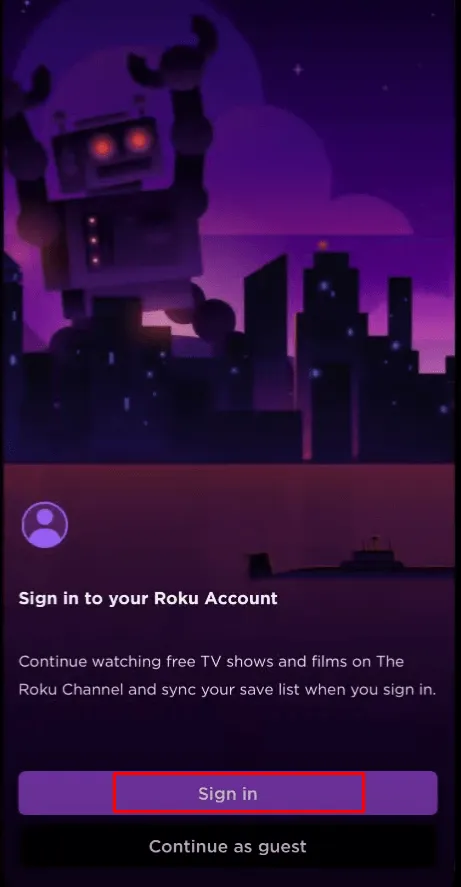
6. アプリのメイン画面に到達したら、アプリをテレビに接続する必要があります。画面の下部にある「デバイス」オプションをタップし、 「今すぐ接続」を選択します。
7. 「許可」を選択して、Rokuアプリにローカル WiFi ネットワークへのアクセスを許可します。
8. ホームネットワークに接続されている Roku デバイスのリストが表示されます。
9. 目的のRoku デバイスを選択し、PINを入力してペアリングを確立します。
10. ペアリングが完了したら、デバイス名の下の「リモート」オプションをタップして、リモート コントロール インターフェイスを表示します。
11. アプリでリモート インターフェイスが開き、Roku TV またはストリーミング デバイスをシームレスに制御できるようになります。
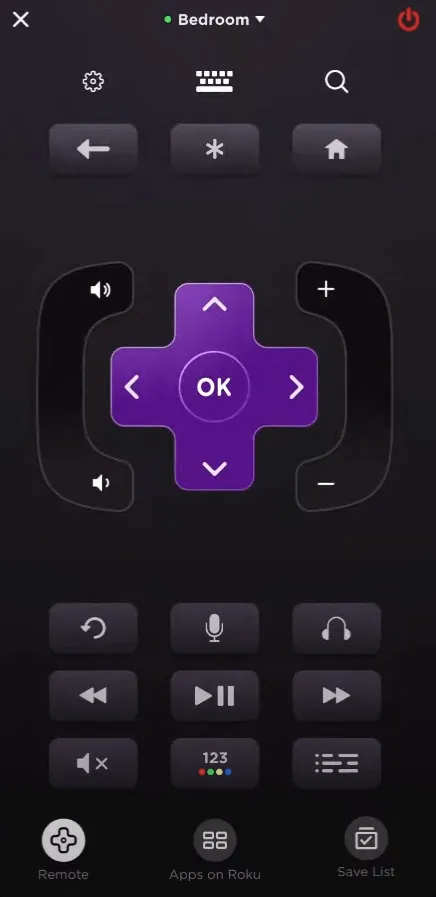
Roku コントロール用の IR リモート アプリの使用
自宅に WiFi 接続がない場合、Roku アプリは使用できません。そのような場合、赤外線リモート アプリが必須になります。IR リモート アプリは赤外線信号を発して動作し、IR ブラスターを備えた Android フォンが必要です。残念ながら、iPhone は IR ブラスターがないため、赤外線アプリをサポートしていません。Android デバイスで使用できる IR リモート アプリケーションをいくつか紹介します。
IR リモート アプリを使用するには、スマートフォンでアプリを開き、希望するRokuリモコンを選択して、デバイスを Roku ユニットに向けます。電源ボタンを押すと、Roku デバイスの電源がオフになります。その後、再度電源を入れ、仮想リモコンを使用して制御できます。
コメントを残す